Photoshop人像磨皮教程:学习给脸上长满了斑的少女人像进行快速磨皮美肤
12.选择【滤镜】-【杂色】-【减少杂色】,详细参数如图所示。
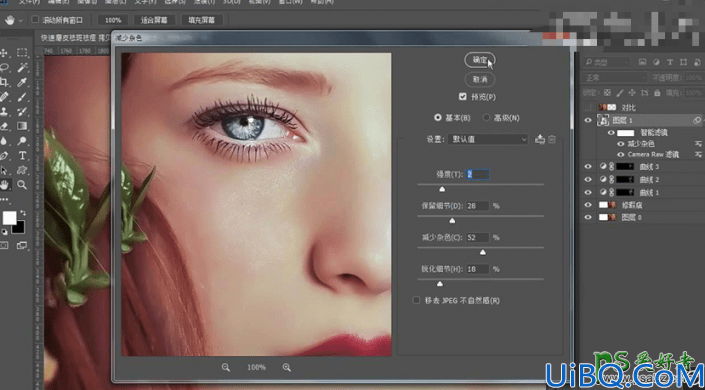
13.复制该图层并将其【栅格化图层】,然后锁定该图层并使用【涂抹工具】在嘴唇的边缘进行涂抹,效果如图所示。
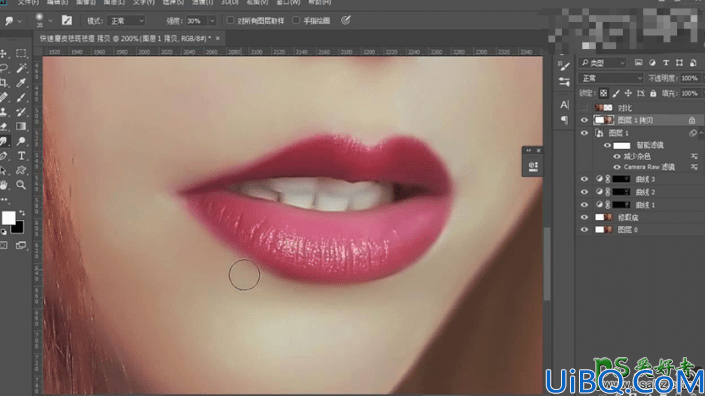
14.【Ctrl+shift+N】新建图层并【Alt+单击图层间】创建剪切蒙版】和【曲线】并将该两个图层【Ctrl+G】编组命名【观察】,详细参数如图所示。

15.结合关闭和打开【观察】组的【可见性】选择【灰色】图层使用【画笔工具】(颜色【白色和黑色】)对其人物的亮部和暗部进行适当的涂抹,画笔其他参数和效果如图所示。
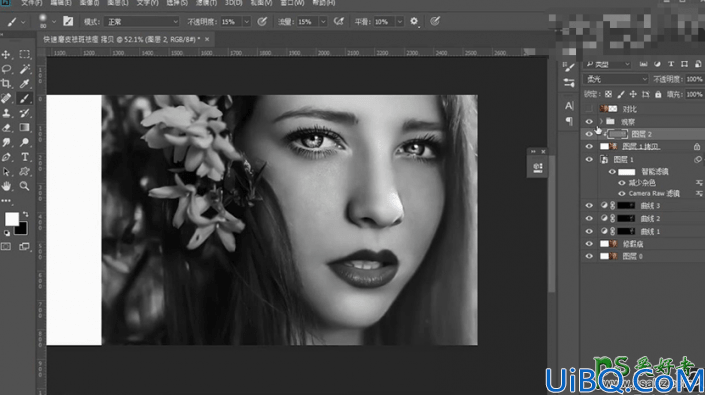










 加载中,请稍侯......
加载中,请稍侯......
精彩评论